数十時間の調査と人気のあるテストを行った後 MP3レコーダー 過去9年間で、会議、講義、口述、および対面インタビューのキャプチャに関心のあるほとんどの人に最適なリストを決定しました。 この記事では、トップ3の最高のMPXNUMXレコーダーを共有します。 さらに、各アプリケーションの長所と短所を共有し、ユーザーがコンピューターやモバイルデバイスにダウンロードする前に最善の決定を下せるようにします。
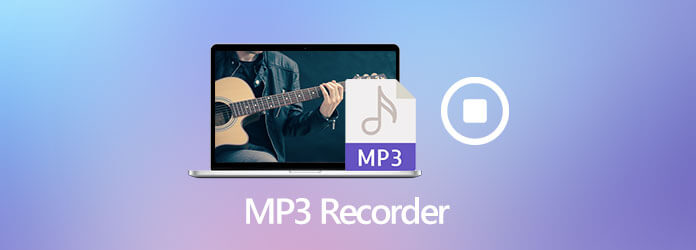
お使いのコンピューターに最適なMP3レコーダーを探すときは、使いやすさ、MP3品質など、いくつかの要素に焦点を当てることができます。 ブルーレイマスタースクリーンレコーダー リストの一番上に表示されます。
最高のMP3レコーダーの主な機能
さらに、最高のMP3レコーダーから豊富なカスタムオプションとボーナス機能を入手できます。
MP3レコーダーをセットアップする
最高のMP3レコーダーには10つのバージョンがあります。8つはWindows7 / 11/XNUMX用で、もうXNUMXつはMac OS X / XNUMX用です。 適切なバージョンをダウンロードしてコンピュータにインストールし、起動します。 選択 オーディオレコーダ メインインターフェイスを開きます。 ザ・ ビデオレコーダー 画面をビデオファイルに記録するために使用されます。 ホットキー、出力形式、およびその他のオプションを設定する場合は、[ ギア アイコンを開く 環境設定 ダイアログ。

MP3を録音する
メインインターフェースにはXNUMXつのオプションがあります。 システムサウンド および マイク。 コンピュータから音声を録音したいだけの場合は、電源を入れます システムサウンド 無効にしている間 マイク。 システムサウンドと音声の両方をキャプチャするには、XNUMXつのオプションを有効にします。 次に、満足するまで音量を調整します。 クリック REC ボタンをクリックしてMP3の録音を開始します。

MP3をコンピューターにエクスポートする
録音が完了したら、をクリックします Force Stop ボタンをクリックしてプレビューウィンドウに入ります。 MP3録音を聞いて、不要な部分を削除します クリップ 特徴。 最後に、をクリックします Save ボタンをコンピューターにエクスポートします。


Audacityは、オープンソースのオーディオプロジェクトであり、無料のMP3レコーダーでもあります。 Windows、Mac、Linuxと互換性があります。 さらに、追加のオーディオエディタを使用せずに、トラック上のMP3録音を直接編集できます。
メリット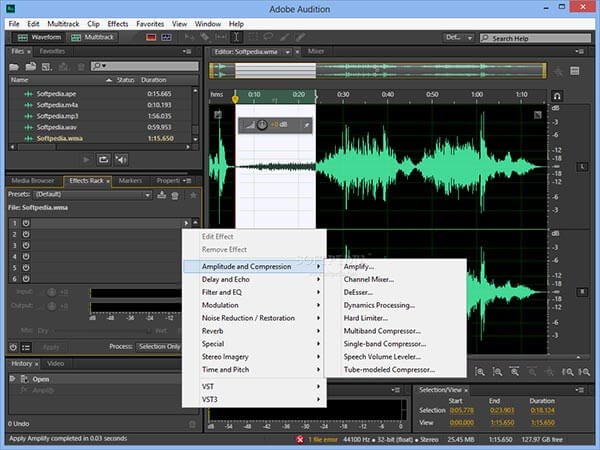
Adobe Auditionは、PCとMacの両方に対応したプロフェッショナルなMP3ボイスレコーダーです。 一部のスタジオでは、アルバムや映画音楽の制作にも使用しています。 オールインワンソリューションが必要な場合は、それが最良の選択です。
メリットデスクトップにソフトウェアをインストールしたくない場合は、 ブルーレイマスター無料オンラインオーディオレコーダー 良いMP3レコーダーです。 ソフトウェアをインストールしなくても、システムのオーディオとマイクをキャプチャできます。
メリットMP3を録音する場合は、https://www.bluraycopys.com/free-online-audio-recorder/にアクセスしてください。 クリック 無料レコーダーを起動する ランチャーをダウンロードするボタン。
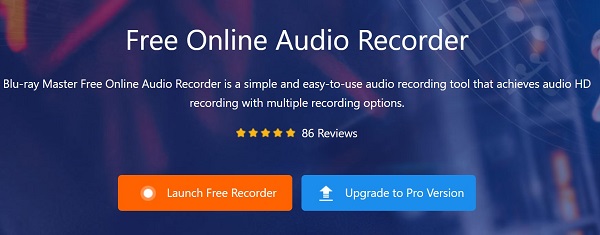
有効または無効にする システムオーディオ および マイク 必要に応じたオプション。 RECボタンをクリックして開始します。
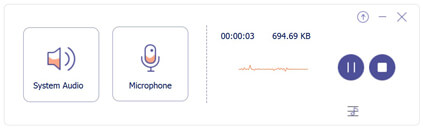
録音を停止したいときはいつでも、 Force Stop ボタンをクリックし、MP3ファイルをダウンロードします。
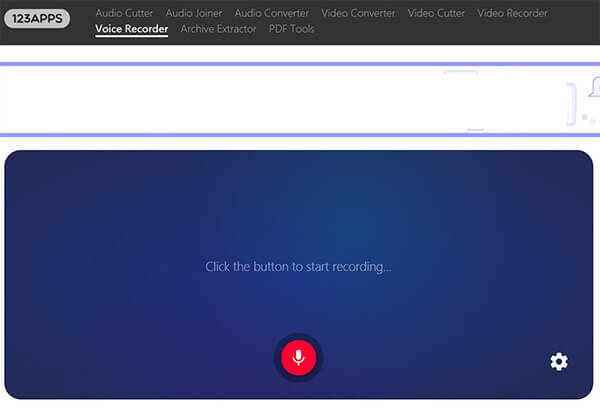
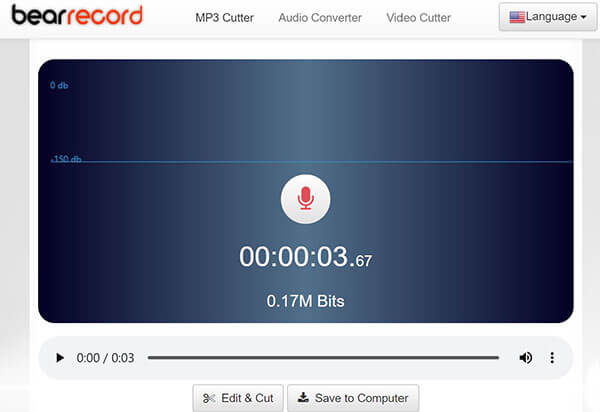
Bear Recordは、MP3をオンラインで録音するもう3つの方法です。 他のWebアプリとは異なり、より多くの機能を提供し、一部のデスクトップソフトウェアと同じくらい強力です。 さらに、MPXNUMXを含むXNUMXつの出力フォーマットをサポートします。
メリット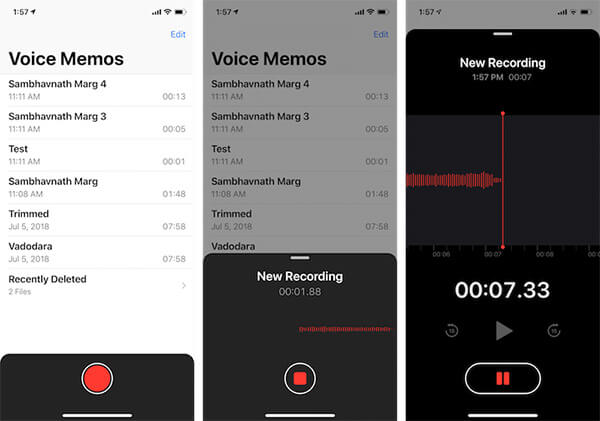
iPhoneでMP3ボイスレコーダーアプリが必要な場合は、組み込みのiOS VoiceMemosが最適です。 講義、スピーチ、会議、アイデアなどの音声をiPhoneにスムーズに録音できます。
メリット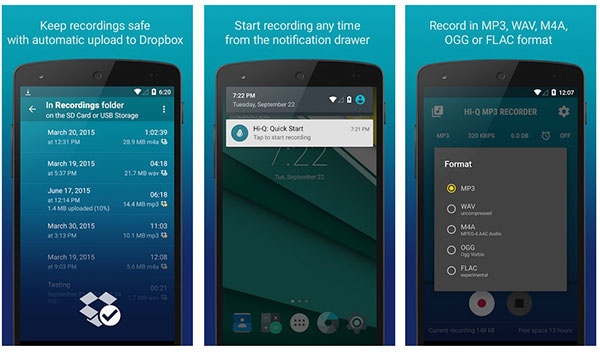
Hi-Q MP3 Voice Recorderは、Androidデバイス用のMP3ボイスレコーダーアプリです。 その名前が示すように、それは高忠実度の44kHzオーディオサンプリングであなたの声を録音することができます。 これにより、他の標準的なオーディオレコーダーよりも優れています。
メリットオーディオ録音を行うにはどうすればよいですか?
オーディオ録音を行う場合は、内蔵のボイスレコーダーを使用するか、サードパーティのオーディオレコーダーを試すかのXNUMXつのオプションがあります。 デフォルトでは、Windowsにはボイスレコーダーが組み込まれており、スタートメニューにあります。 MacのQuickTimeには、オーディオを録音する機能もあります。
私の電話は音声を録音できますか?
はい、電話で音声を録音できます。 iOSのVoiceMemosアプリを使用すると、iPhoneで自分の声を録音できます。 最新のAndroidシステムにも同様のアプリがあります。 さらに、PlayストアまたはAppStoreからオーディオレコーダーアプリをダウンロードすることもできます。
電話にボイスレコーダーはありますか?
答えはあなたの状況に依存します。 たとえば、iOS 11以降を実行しているiPhoneでは、VoiceMemosアプリでニーズを満たすことができます。
この記事では、Windows、Mac、オンライン、iPhone、Androidデバイス向けのトップ8の最高のMP3レコーダーを共有しました。 Audacityのように無料で使用できるものもあれば、AdobeAuditionのように有料のソフトウェアもあります。 Blu-rayマスタースクリーンレコーダーは、PCとMacに最適なクロスプラットフォームオーディオレコーダーです。 さらに重要なことに、出力品質はかなり印象的です。 他にご不明な点がございましたら、この記事の下にメッセージを残してください。できるだけ早く返信いたします。
もっと読書
2024年にMacとPCでDVDをオーディオに変換する無料の方法
MacまたはPCでDVDをFLACオーディオファイルにリッピングする方法は? この記事では、2年の2023つの最高のDVDからオーディオへのコンバーターをリストし、DVDからオーディオを抽出する方法を示します。
Windows、Mac、iPhone、Android向けのトップ10ベストHDスクリーンレコーダー
公平なレビューでトップ10のHDスクリーンレコーダーを読んで入手してください。 Windows、Mac、iOS、およびAndroidデバイスでHD画面のビデオとオーディオを記録するための任意のツールを選択できます。
ウェビナーを記録することは可能ですか? 他の人のウェビナーを記録するにはどうすればよいですか? 私が見ているウェビナーを録画する無料の方法はありますか? この投稿では、WindowsPCまたはMacでウェビナーを記録するのに役立つ効果的な方法を共有しています。
電話またはコンピューターのFreeConferenceCallで通話を録音する方法
これは、FreeConferenceCall.comで通話を録音するための完全なチュートリアルです。 FreeConferenceCall.comの通話中に、他の人が知らないうちにコンテンツをロスレスで記録できます。